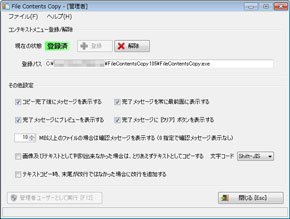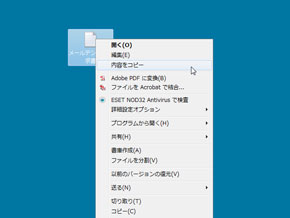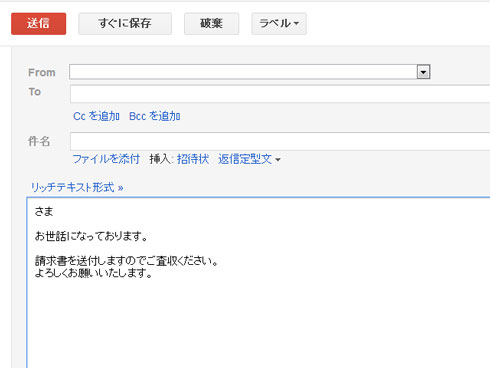Gmailなどでテンプレート文の流し込みに便利なソフト「File Contents Copy」:3分LifeHacking
「File Contents Copy」は、テキストファイルを開かずに内容だけをコピーするフリーソフト。これを活用すれば、GmailなどのWebメールサービスでメールを新規作成する際、テンプレート文を素早く貼り付けられる。
GmailなどのWebメールサービスでは、一部のβ機能や機能拡張などを除き、メールのテンプレート機能がない場合が多い。そのため、ローカルで動作するメールソフトに比べて、定型メールの新規作成にはどうしても余計な手間が掛かってしまう。テンプレートが記載されたテキストファイルを別途用意しておき、メモ帳などで毎回開いて全文をコピーして貼り付けている人も、少なくないのではないだろうか。
こうした場合に試してみてほしいのが、今回紹介するフリーソフト「File Contents Copy」だ。このソフトをインストールしておけば、テキストファイルをいちいち開くことなく、右クリックメニューからその内容をクリップボードにコピーできる。そのため、テキストファイルに記載されたテンプレート文をコピーして新規メールに貼り付ける際も、従来なら「ダブルクリックして開く→全文を選択→右クリック→コピー」と4段階の操作が必要だったのが、「右クリック→コピー」とわずか2ステップの操作で済んでしまうのだ。
たった2つステップが少ないだけ、と思うかもしれないが、実際に使ってみると想像をはるかに超えて作業の効率が上がることが分かる。ステップ数だけで言うと、ローカルで動作するメールソフトで「テンプレート→選択して流し込み」の操作を行うのと変わらないので、効率的になるのも当然といえば当然だ。さまざまなテンプレートを1つずつテキストファイルに分けて用意しておけば、日々さまざまな定型メールを発信している場合、取り違えも少なくなるだろう。内容をコピーするために開いたテキストファイルを閉じる手間が掛からないというのもよい。
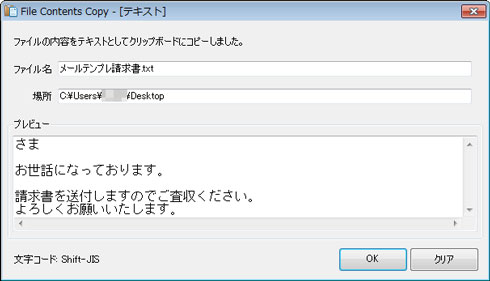 確認画面がオンになっているとコピーした内容がプレビュー表示される。言うまでもないがこの画面を非表示にしたほうが1ステップ省略できるので、通常はオフにしておくべきだろう。なおテキストが1000文字を超える場合は先頭の1000文字だけが表示される
確認画面がオンになっているとコピーした内容がプレビュー表示される。言うまでもないがこの画面を非表示にしたほうが1ステップ省略できるので、通常はオフにしておくべきだろう。なおテキストが1000文字を超える場合は先頭の1000文字だけが表示される今回はGmailをはじめとするWebメールでのテンプレ用途に絞って紹介したが、応用範囲は実に幅広い。議事録などの作成、ブログやSNSの投稿など、さまざまな定型文を用意しておき、素早く貼り付けられる。もちろん改行コードもきちんと認識するので、辞書登録ではむずかしい改行を含むフレーズを貼り付けるのにも向くし、元がテキストファイルということで定型文貼付ソフトに比べメンテナンスも容易だ。一度使うと手放せなくなる便利さなので、ぜひ試して自分なりの使い方を編み出してほしい。
| ソフト名 | 作者 | 利用料 |
|---|---|---|
| File Contents Copy | wtr | 無料 |
関連記事
- ライフハック テンプレート ライブラリ
- Gmailまとめ
- 連載「4月から始めるGmail」
 SNS時代にあえてメール!? 情報管理ツールとしてGmailを活用しよう
SNS時代にあえてメール!? 情報管理ツールとしてGmailを活用しよう
Gmailは単なるメールの送受信だけでなく情報管理ツールとして役立つ機能と使い勝手を備えている。これから全5回にわたりアカウントの設定方法から、知っておくと便利なTIPSまで、Gmailの活用法を紹介していく。- Gmailでテンプレートを使う
メーラーをGmailに移した時、テンプレートが利用できないことは大きなネックになる。しかし、ある方法を使えば、Gmailでもテンプレートを利用できてしまうのだ。  デスクトップ上のショートカットからメールを送る
デスクトップ上のショートカットからメールを送る
新規にメールを作成する場合、もし宛名が固定しているようであれば、デスクトップ上にショートカットを作っておくと便利だ。
Copyright © ITmedia, Inc. All Rights Reserved.
アイティメディアからのお知らせ
人気記事ランキング
- 高校が「Wi-Fi 6」無線LANを導入した切実な理由 “教員の残業”を招いた問題とは?
- アサヒのランサムウェア被害はなぜ起きたのか? 凶悪グループ「Qilin」のリアル
- OpenAI「GPT-5.2」公開 さまざまな職種のタスク処理能力を大幅強化
- IPA「DX動向2025」の裏側 DX人材が“お手並み拝見状態”に陥る構造的な理由
- 「コーディングはAI任せ」でエンジニアは何をする? AWSが示す、開発の新たな“主戦場”
- PowerShellにリモートコード実行の脆弱性 Windows広範囲に影響
- AIエージェントの10大リスクとは? OWASPが最新リストを公開
- サイバー攻撃よりシンプルな脅威 北大で起きた“アナログ侵入”の教訓
- 「従来の自動化ツールは硬直的で技術的」 新機能「Google Workspace Studio」はどれだけ手軽なのか
- IT強者インドはなぜ生成AIの“派手な部分”に出てこないのか スタンスの違いが生む戦略の差